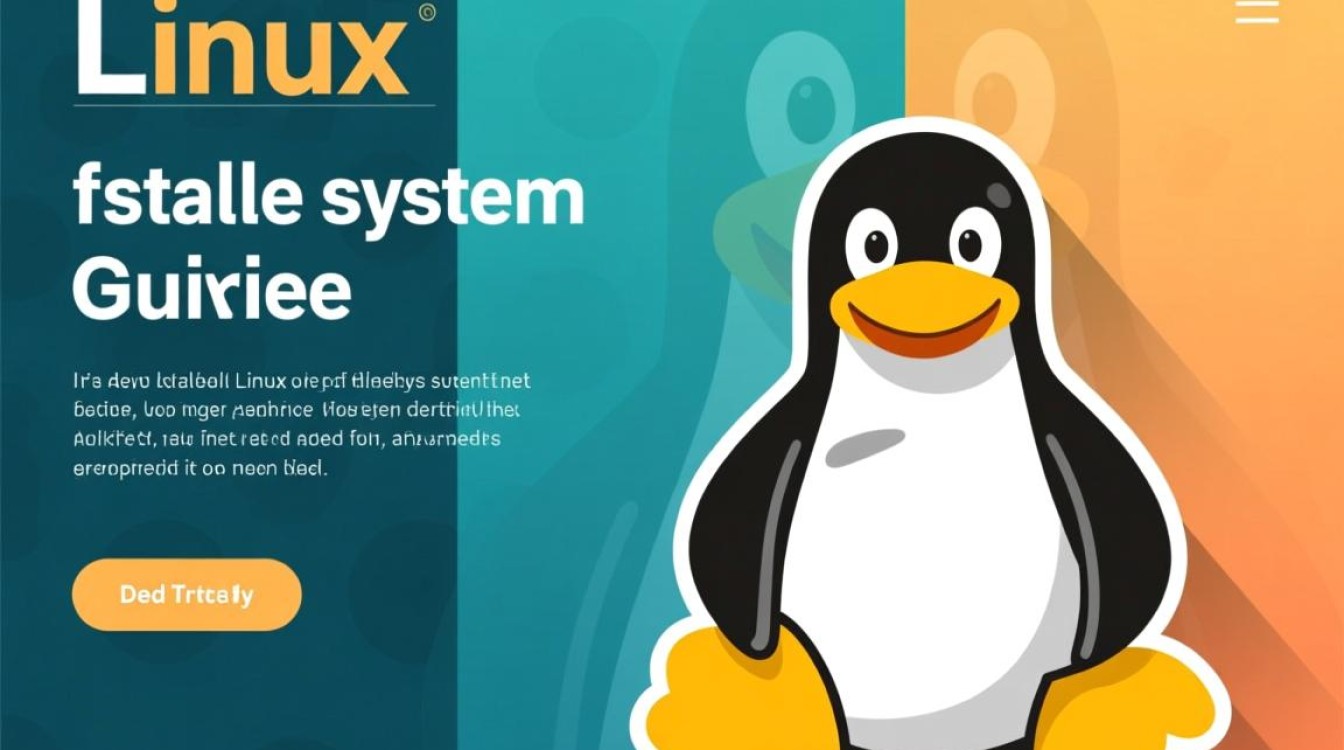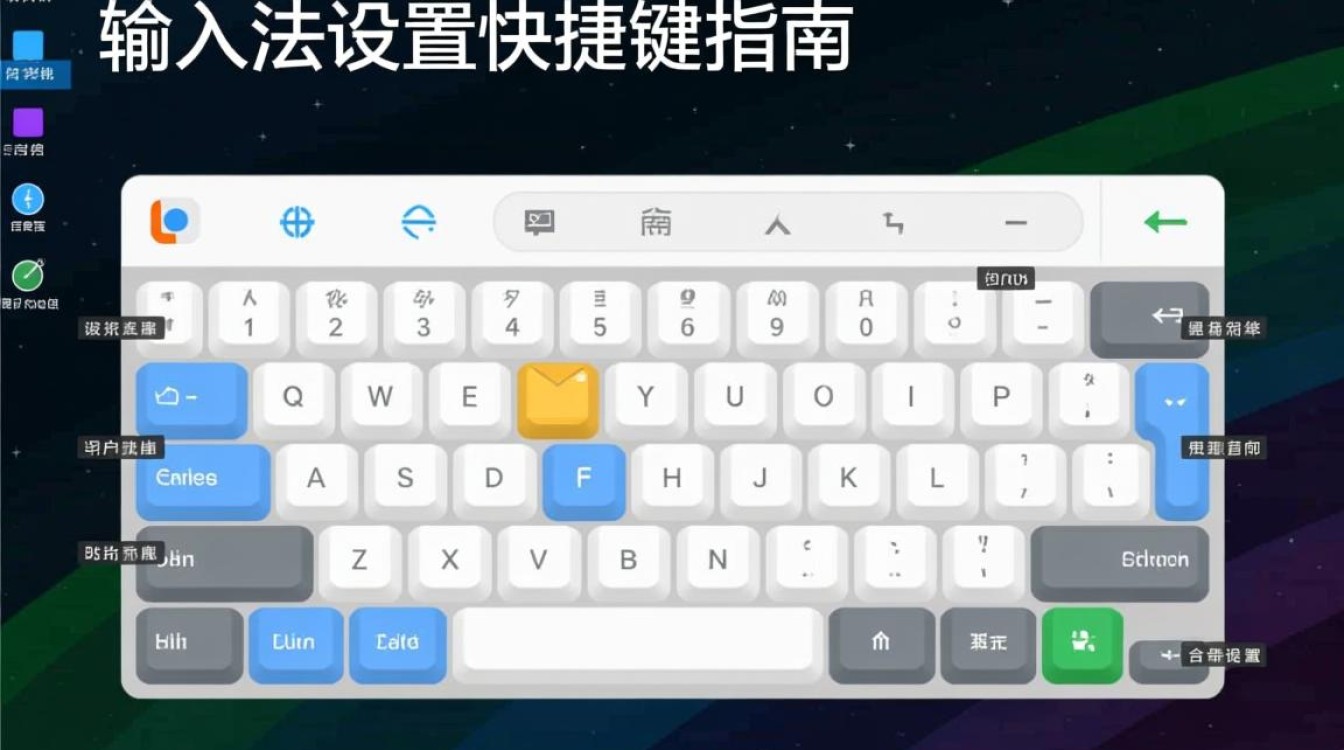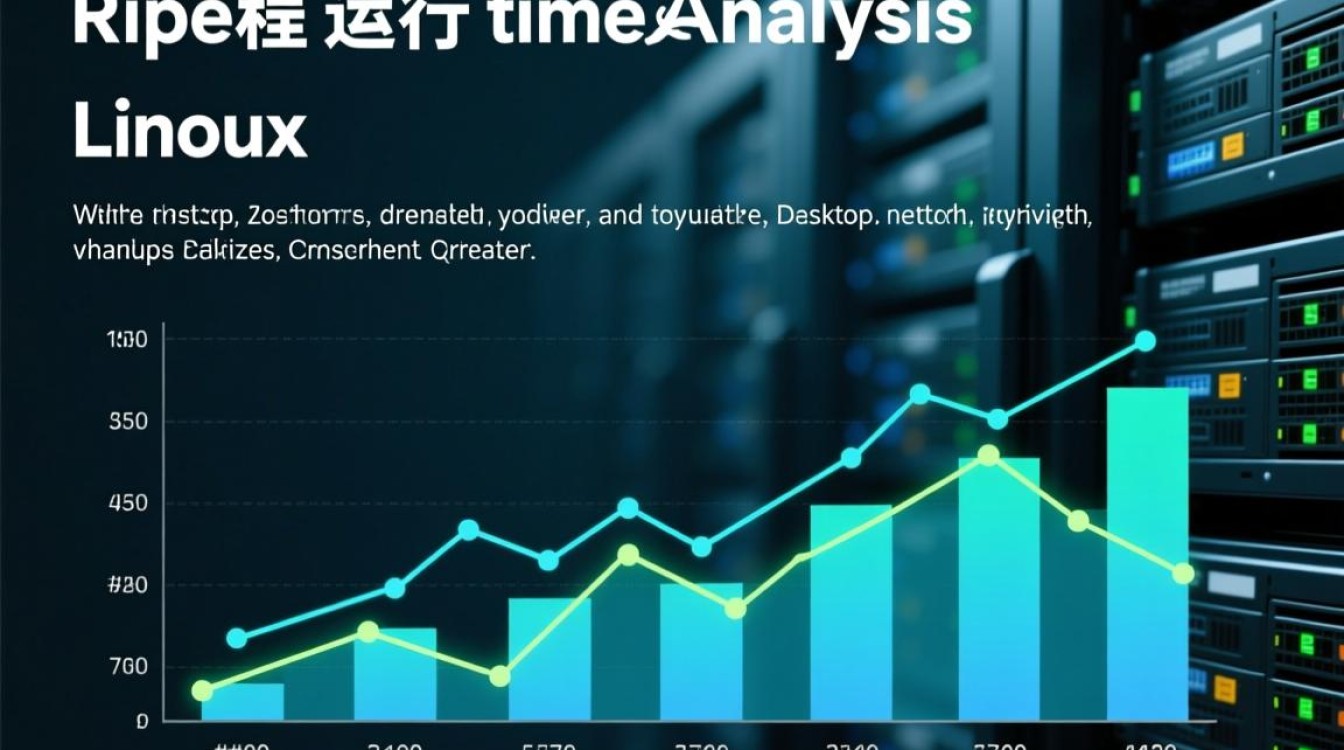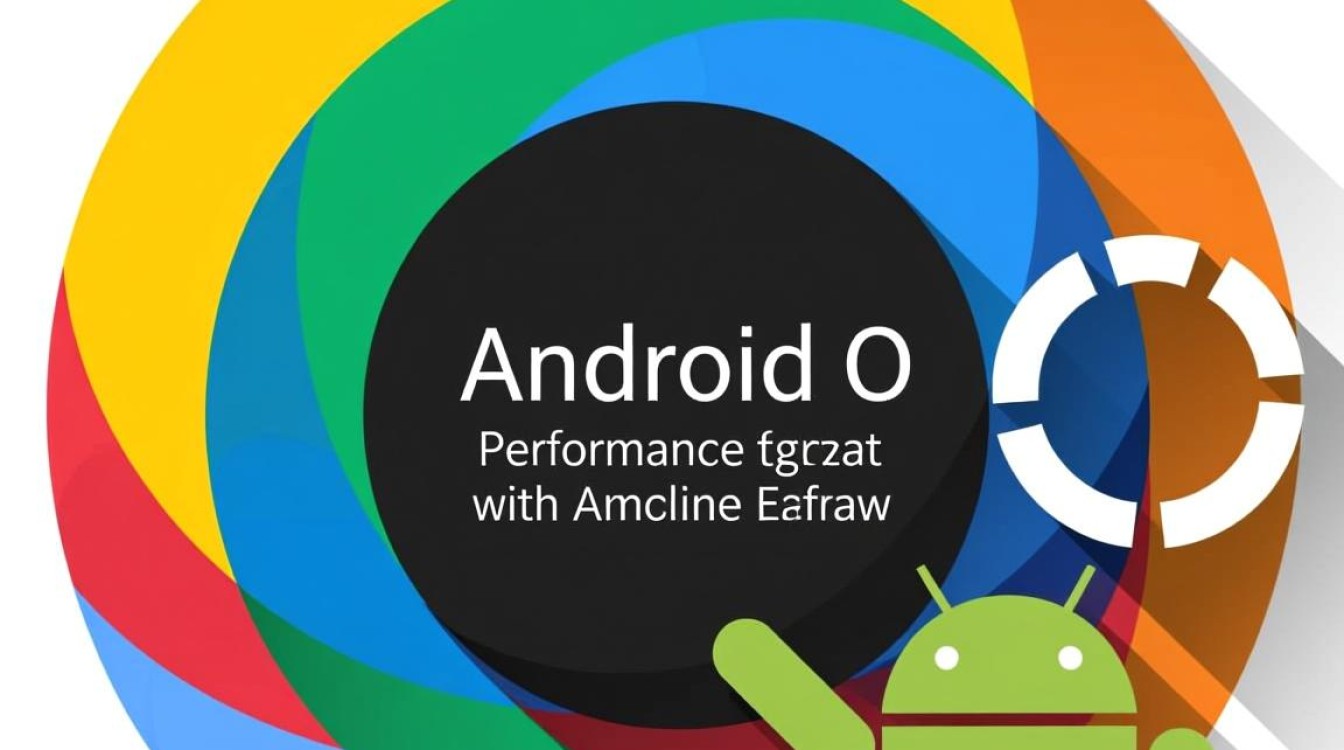Linux环境下MySQL密码重置的完整指南
在Linux系统中,MySQL数据库的密码重置是一项常见操作,通常在忘记密码或需要安全更新时执行,本文将详细介绍两种主流的重置方法:通过跳过权限表重置和通过mysql_secure_installation工具重置,涵盖操作步骤、注意事项及常见问题解决。
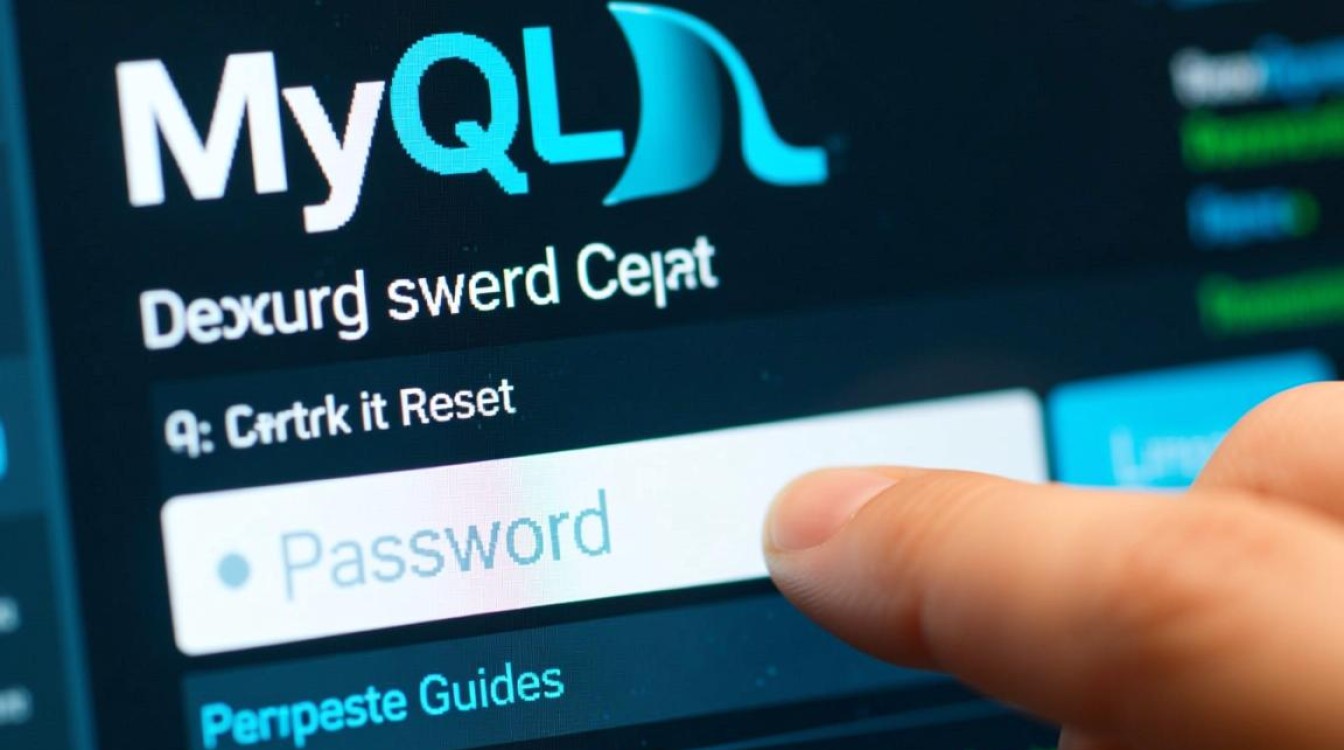
准备工作:确保操作环境安全
在开始密码重置前,需确认以下事项:
- 管理员权限:当前用户需具备
sudo或root权限,以便停止和启动MySQL服务。 - MySQL版本确认:不同版本的MySQL(如5.7、8.0)在配置文件路径和命令参数上可能存在差异,可通过
mysql --version查看版本信息。 - 备份重要数据:若数据库中包含关键业务数据,建议提前备份,避免操作失误导致数据丢失。
方法一:跳过权限表重置密码(适用于所有版本)
此方法通过临时禁用MySQL的权限验证机制,允许直接重置密码。
步骤1:停止MySQL服务
使用以下命令停止MySQL运行(根据系统选择对应命令):
# 对于使用systemd的系统(如Ubuntu 16.04+、CentOS 7+) sudo systemctl stop mysql # 对于使用SysVinit的系统(如 older CentOS/Debian) sudo /etc/init.d/mysql stop
步骤2:以安全模式启动MySQL
通过mysqld_safe命令跳过权限表启动:
sudo mysqld_safe --skip-grant-tables &
后台运行&确保终端可继续输入命令。

步骤3:登录并重置密码
无需密码即可登录MySQL:
mysql -u root
执行以下SQL语句重置密码(以NewPassword为例):
-- MySQL 5.7及以下版本
UPDATE mysql.user SET Password=PASSWORD('NewPassword') WHERE User='root';
-- MySQL 8.0及以上版本(使用authentication_string字段)
UPDATE mysql.user SET authentication_string=PASSWORD('NewPassword') WHERE User='root';
FLUSH PRIVILEGES;
步骤4:重启MySQL服务
退出MySQL后,正常重启服务使配置生效:
sudo systemctl restart mysql
方法二:使用mysql_secure_installation重置(推荐MySQL 8.0+)
MySQL 8.0引入了安全安装脚本,可简化密码管理流程。
步骤1:运行安全安装脚本
sudo mysql_secure_installation
按提示输入当前密码(若为空则直接回车)。
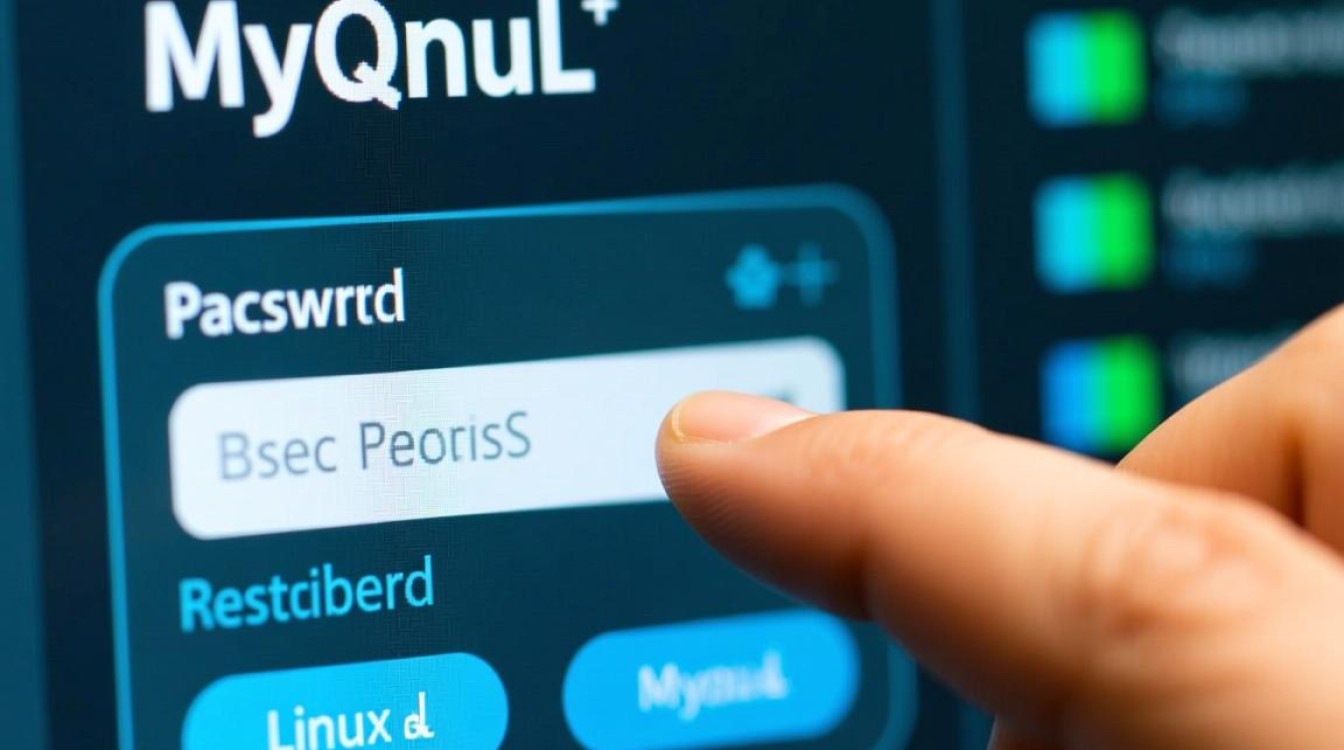
步骤2:修改root密码
在脚本交互界面,选择“修改密码”选项并输入新密码,脚本会自动验证密码强度(需包含大小写字母、数字及特殊字符)。
步骤3:完成安全配置
根据提示选择是否移除匿名用户、禁止root远程登录等操作,建议根据实际安全需求配置。
注意事项与常见问题
- 权限表未刷新:若重置后仍提示权限错误,执行
FLUSH PRIVILEGES;刷新权限表。 - 密码策略冲突:MySQL 8.0默认启用
validate_password插件,若密码过于简单可能被拒绝,可通过SHOW VARIABLES LIKE 'validate_password%';查看策略并临时调整。 - 服务启动失败:若跳过权限表启动时提示文件错误,检查
/var/lib/mysql目录权限是否为mysql:mysql(sudo chown -R mysql:mysql /var/lib/mysql)。
Linux环境下MySQL密码重置可通过跳过权限表或安全安装脚本实现,前者灵活性高,适合紧急修复;后者自动化程度强,推荐日常使用,操作时需注意版本差异和服务重启,确保数据库安全稳定运行,定期维护密码策略和权限配置,可有效提升数据库安全性。